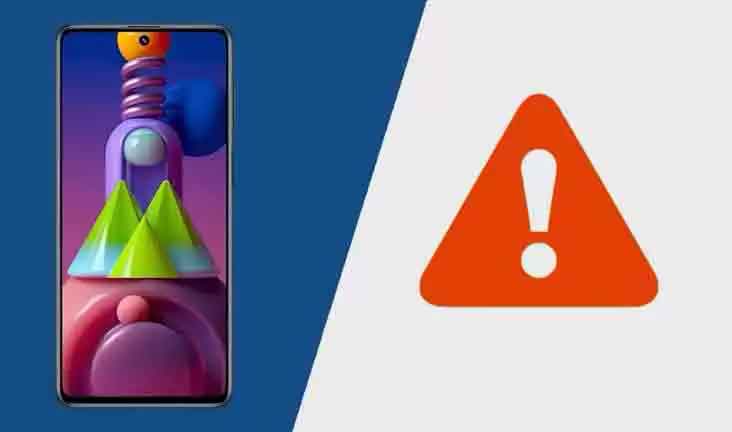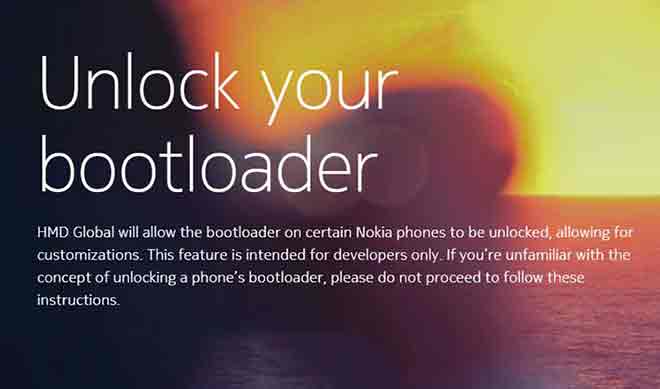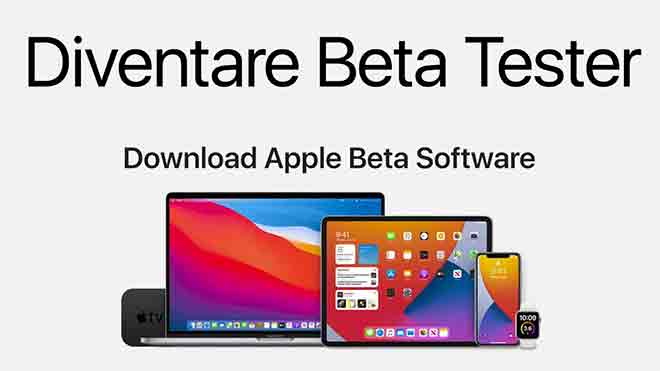Как бороться с Outlook Web, не получающим электронные письма
Как узнать, что ваша учетная запись Outlook не получает электронные письма? Только когда кто-то подходит и говорит: «Эй, ты получил мою электронную почту?». Это неловко, потому что веб-приложение Outlook открыто во вкладке. Но вы не видите новых писем. Только тогда вы поймете, что что-то не так и Outlook Web не получает электронные письма в ваш почтовый ящик. Может быть много причин, по которым электронные письма не приходят в ваш почтовый ящик. Хотя проблема может существовать в других настольных и мобильных приложениях Outlook, мы сосредоточимся на веб-клиенте, который можно найти только на Outlook.com. Некоторые из этих решений могут также работать на других платформах. Давайте начнем.
1. Проблемы с сетью
Есть так много вещей, которые могут пойти не так с вашей стороны, как WiFi не работает, скорость Интернет медленный или несколько проблема с подключением. Просто убедитесь, что у вас есть активное интернет-соединение, или переключитесь на мобильные данные. Попробуйте выключить и при необходимости включить.
2. Обновите карту
Попробуйте один раз, если вы еще этого не сделали. Достаточно просто, но это может сработать. Возможно, карта не была перезагружена или push-уведомление не сработало и не обновило счетчик входящих сообщений. Обновление вкладки браузера может помочь сдвинуть дело с мертвой точки и обновить почтовый ящик.
3. Проверить карты
Вы проверили вкладку “Другое”? Может быть, письмо там. Еще вы можете отсортировать электронные письма, чтобы узнать, куда пропало письмо. Возможно, вы получили это электронное письмо, но оно было скрыто под всеми другими полученными вами электронными письмами.
Программы для Windows, мобильные приложения, игры - ВСЁ БЕСПЛАТНО, в нашем закрытом телеграмм канале - Подписывайтесь:)
Нажмите кнопку «Фильтр» справа, чтобы отсортировать электронные письма по дате и времени, непрочитанным и т. Д. Все варианты говорят сами за себя и очень полезны в такие времена.
4. Проблемы с Outlook
Часто бывает. Мы рекомендуем вам проверить сайты, которые помогут вам проверить статус службы Outlook. Один из таких авторитетных сайтов – Down Detector. Эти люди следят за многими популярными сервисами по всему миру и, среди прочего, ведут журнал сбоев серверов.
5. Папка для спама.
Outlook мог ошибочно отфильтровать электронное письмо в папке нежелательной почты. Это то же самое, что и папка “Спам”. Если вы обнаружите, что в ней хранится электронное письмо, вам нужно сделать две вещи. Сначала переместите электронное письмо в свой почтовый ящик или любую другую папку по вашему выбору (перетащите и оставьте).
Щелкните письмо правой кнопкой мыши, чтобы пометить его как нежелательное. Это сообщит Outlook, что делать в следующий раз, когда электронное письмо с этого адреса постучит в дверь. Кроме того, внесите в белый список идентификатор электронной почты, чтобы такого больше никогда не повторилось. Вы можете сделать это в «Настройки»> «Настройки Outlook»> «Электронная почта»> «Нежелательная почта» и прокрутите список, чтобы найти надежных отправителей и доменов.
Просто нажмите «Добавить», чтобы добавить адрес электронной почты и сохранить изменения. Прямо под ним вы найдете возможность занести в белый список идентификаторы списков рассылки.
Вы также можете добавить идентификатор электронной почты в список надежных отправителей из самого письма. Вы найдете опцию под трехточечным значком меню справа.
6. Правила Outlook
Вы установили правило Outlook? Правила, вероятно, являются одной из самых мощных функций Outlook, которая позволяет вам решать, что делать с входящими сообщениями электронной почты. Вы можете установить условия, и когда они будут выполнены, электронные письма будут автоматически перемещаться / сортироваться, фильтроваться, помечаться и т. Д.
Вы найдете правила в разделе «Настройки»> «Настройки Outlook»> «Электронная почта»> «Правила».
Для моей учетной записи нет правил, но для вас они могут быть другими. Ознакомьтесь с правилами, чтобы узнать, могли ли какие-либо или некоторые условия изменить место назначения или судьбу электронного письма.
Нажмите кнопку «Изменить» (значок карандаша) в левой части правила, чтобы увидеть, как оно влияет на идею.
7. Очистите кеш браузера.
В кеш браузера помогает загружать сайты, которые вы, возможно, открывали, прежде чем загружать их быстрее. Они экономят время и облегчают жизнь. Но не всегда. Иногда они могут привести к проблемам, подобным той, с которой вы сталкиваетесь прямо сейчас, когда Outlook Web не получает электронные письма.
Независимо от того, какой браузер вы используете для просмотра веб-страниц, есть способ очистить данные кеша в настройках. Обратите внимание, что это отключит вас от любых приложений и служб, которые вы можете открыть в этом браузере. Это повлияет на все открытые вкладки и окна. Так что сохраните все незавершенные работы, прежде чем двигаться дальше.
8. Учетная запись Outlook заблокирована.
Можете ли вы отправлять и получать электронные письма от других пользователей? В противном случае это не единичная проблема, и ваша учетная запись могла быть заблокирована. Это сделано для защиты вашей учетной записи от необычной активности при входе в систему. может отпирать ваш аккаунт легко.
9. Более 20 связанных аккаунтов.
Вы не можете добавить или «подключить» более 20 адресов электронной почты к своей учетной записи Outlook.com. В этом случае вы не будете получать электронные письма ни в одном из них. Удалите несколько и подождите несколько минут, чтобы синхронизация сработала.
Внимание
Outlook Web хорошо спроектирован, особенно по сравнению с пользовательским интерфейсом настольного приложения Windows. Пользователи Windows будут удивлены, узнав, что на Mac все выглядит по-другому. В любом случае, я надеюсь, что ваша проблема была решена, и теперь вы получаете электронные письма в обычном режиме. Пожалуйста, дайте нам знать, если у вас есть какие-либо комментарии или вы нашли другой способ решить проблему.
Программы для Windows, мобильные приложения, игры - ВСЁ БЕСПЛАТНО, в нашем закрытом телеграмм канале - Подписывайтесь:)